تبدیل گوشی به میکروفون کامپیوتر و لپ تاپ + دانلود نرم افزار WO Mic
در بسیاری از موارد میکروفون و یا هندزفری ها نمی توانند صدای ما را به خوبی ضبط کنند. حال اگر شما به یک میکرفون خوب دسترسی نداشته باشید و از طرف دیگر نیاز به انتقال با کیفیت صدا داشته باشید، بهترین گزینه میکروفون گوشی است.
میکروفون اکثر گوشی ها نسبت به میکروفن های غیر حرفه ای و هندزفری ها عملکرد بسیار بهتری دارند؛ اما چگونه می توان گوشی را به عنوان میکروفون به کامپیوتر و لپ تاپ (PC) متصل کرد؟
برای پاسخ به این پرسش با ادامه مقاله با ما همراه باشید:
تبدیل گوشی به میکروفون PC با نرم افزار WO Mic
با نرم افزار کاربردی WO Mic می توانید به راحتی گوشی خود را تبدیل به میکروفون کامپیوتر (لپ تاپ) کنید. این نرم افزار به عنوان یک رابط بین گوشی و PC شما عمل می کند. نکته حائز اهمیت این است که این نرم افزار در تمام پلتفرم ها (Android, IOS, Windows) قابل نصب است:
دانلود و نصب نرم افزار WO Mic
در ابتدا باید نسخه های مورد نظر این نرم افزار را دانلود کنید؛ به عنوان مثال اگر گوشی شما اندروید است و لپ تاپ تان ویندوز، باید WO Mic را هم برای اندروید و هم ویندوز دانلود و نصب کنید. در ضمن برای ویندوز علاوه بر نرم افزار، باید درایور WO Mic را نصب کنید که تمامی این موارد در این مقاله قابل دانلود است.
لینک دانلود نرم افزار و درایور WO Mic برای کامپیوتر (ویندوز)
نکته: ابتدا نرم افزار را نصب کنید و بعد از اتمام نصب نرم افزار، درایور را نصب کنید.
لینک دانلود نرم افزار و درایور WO Mic برای اندروید
لینک دانلود نرم افزار WOMic برای IOS
نحوه استفاده از نرم افزار WOMic
پس از نصب نرم افزار بر روی دیوایس های مورد نظرتان، کافیست طبق مراحل زیر عمل کنید: (در این مثال یک گوشی اندرویدی را به میکروفون لپ تاپ تبدیل می کنیم)
ویندوز:
بعد از باز کردن نرم افزار، به سربرگ Connection بروید و روی Connect کلیک کنید:
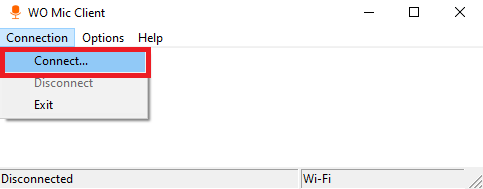
در پنجره باز شده راه های اتصال را مشاهده می کنید: بلوتوث، یو اس بی، وای فای و وای فای دیرکت.
پیشنهاد ما استفاده از USB می باشد زیرا هم سرعت انتقال بالا و هم نویز صدا در این حال بسیار کم است؛ که برای آن تنها به یک کابل USB نیاز دارید.
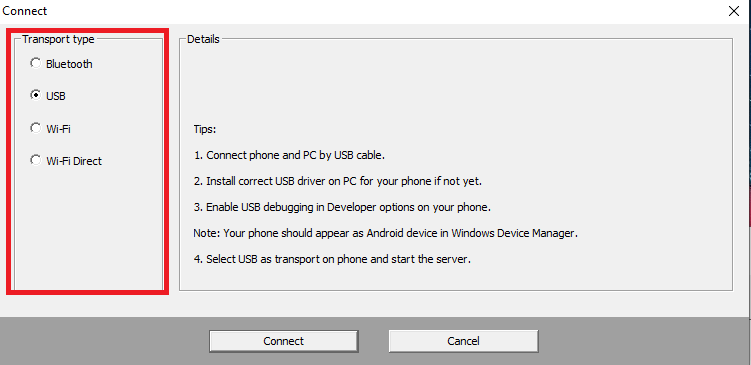
اتصال از طریق USB:
گوشی را از طریق کابل USB به کامپیوتر وصل کنید. (مطمئن شوید درایور USB بر روی کامپیوتر نصب شده است)
قابلیت USB debugging را در گوشی خود فعال کنید.
در نرم افزار WO Mic گوشی خود، USB را به عنوان Transport انتخاب کنید و در صفحه اصلی نرم افزار روی علامت Play مانند کلیک کنید.
در آخر روی Connect کلیک کنید.
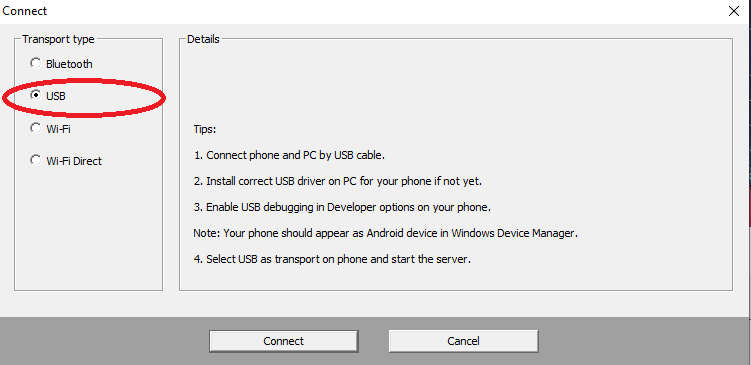
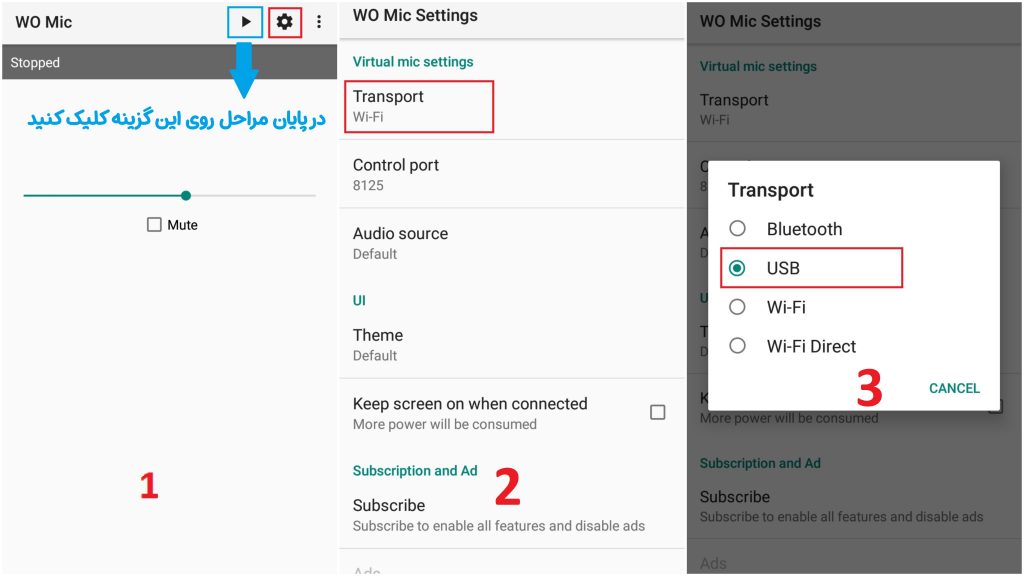
اتصال از طریق Wi-Fi:
برای این کار در نسخه ویندوزی نرم افزار، در قسمت Connect روی گزینه Wi-Fi کلیک کنید.
هم کامپیوتر و هم گوشی خود را به یک وای فای متصل کنید.
سپس در نرم افزار WO Mic گوشی، Wi-Fi را به عنوان Transporter انتخاب کنید.
بلافاصله یک آدرس آی پی در نرم افزار ظاهر می شود، آن را وارد باکس Phone IP address نسخه کامپوتری نرم افزار کنید. سپس روی Connect کلیک کنید.
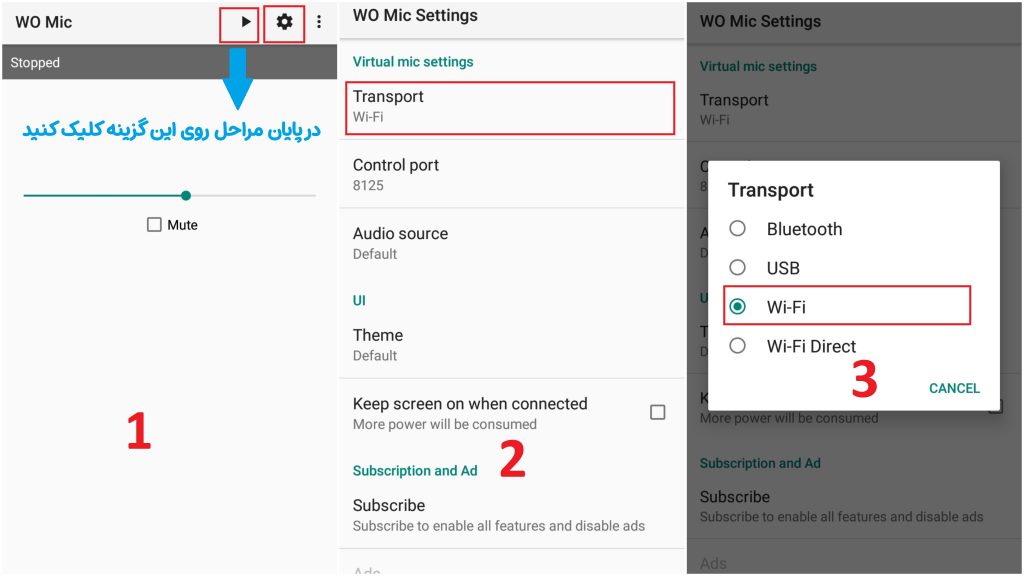
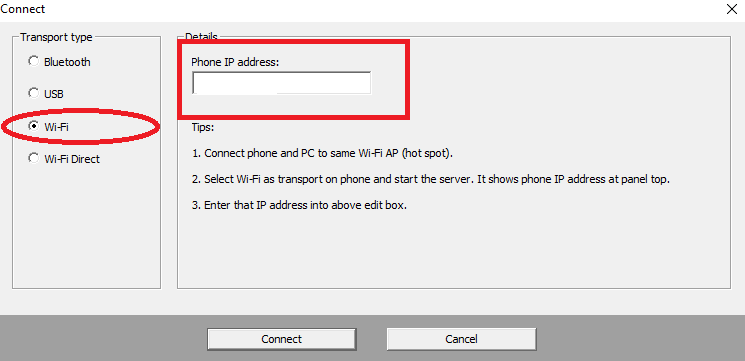
دو راه دیگر اتصال یعنی Bluetooth و Wi-Fi Direct هم به سادگی انجام می شود که البته ما آنها را پیشنهاد نمی کنیم.
به همین سادگی می توانید گوشی خود را به میکروفون کامپیوتر تبدیل کنید. امیدواریم این مقاله برای شما مفید واقع شده باشد.
درباره ماندانا فرارویی
ماندانا هستم! سعی می کنم در حوزه دیجیتال مارکتینگ و مقاله نویسی دستی بر آتش داشته باشم :)
نوشته های بیشتر از ماندانا فراروییمطالب زیر را حتما مطالعه کنید
1 دیدگاه
به گفتگوی ما بپیوندید و دیدگاه خود را با ما در میان بگذارید.
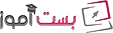






من برنامه و درایور را نصب می کنم ولی وفتی روی برنامه می زنم اجرا نمی شه
خیلی ممنون بابت درایور WO Mic هر جایی برای ویندوز 10 اش پیدا نمیشد 🙂
سلام علیکم
متشکرم؛ استفاده کردم.
سلام، تشکر از لطف شما
سلام
من نرم افزارها و درایورها رو نصب کردم و طبق آموزش کانکت هم شدم اما بعنوان میکروفن کار نمیکنه. حتی از لب تابم میتونم بعنوان اسپیکر استفاده کنم اما نمیدونم چرا میکروفنش کار نمیکنه. فرقی هم نمیکنه با یو اس بی باشم یا وای فای یا بلوتوث
نه لینک اصلی کار کرد ن کمکی خیلی ممنون /:
هم لینک اصلی و هم لینک کمکی بررسی شدند و مشکلی نداشتمد. لطفا از یک نرم افزار مدیریت دانلود استفاده کنید. با احترام